Cara mencadangkan profil browser Brave

Panduan lengkap untuk mencadangkan dan memulihkan profil pengguna di browser Brave dengan langkah-langkah yang jelas dan aman.
Membatasi bandwidth adalah ide yang bagus jika Anda perlu mengunduh sesuatu tetapi tidak ingin itu memenuhi seluruh jaringan. Di Linux, banyak aplikasi individual yang Anda instal mungkin memiliki kemampuan ini, dan itu bagus, tetapi jauh lebih baik untuk menetapkan batas di seluruh sistem . Ada banyak cara berbeda untuk mengatur bandwidth di Linux, tetapi cara yang paling mudah adalah menginstal aplikasi Wondershaper. Alasannya? Ini bekerja di terminal dan akan bekerja pada sistem operasi server dan desktop.
Instal Wondershaper
Aplikasi harus diinstal sebelum kita membahas cara menggunakannya. Wondershaper terkenal, dan sebagai hasilnya, ini tersedia di sebagian besar sumber perangkat lunak OS Linux populer sehingga membuatnya bekerja dengan mudah.
Untuk memulai instalasi Wondershaper, Anda harus memulai jendela terminal. Buka dengan menekan Ctrl + Alt + T atau Ctrl + Shift + T pada keyboard. Kemudian, ikuti instruksi baris perintah yang sesuai dengan sistem operasi Linux yang sedang Anda jalankan.
Ubuntu
Wondershaper sudah tersedia untuk instalasi di Ubuntu Linux melalui repositori perangkat lunak "Ubuntu Universe". Sayangnya, pada beberapa rilis Ubuntu (terutama Server), repositori harus diaktifkan secara manual.
Untuk mengaktifkan repositori perangkat lunak "Universe" Ubuntu, gunakan perintah repo di jendela terminal di bawah ini.
sudo add-apt-repository universe
Selanjutnya, jalankan perintah pembaruan untuk menyelesaikan pengaturan repositori perangkat lunak.
sudo apt update
Terakhir, setelah perintah pembaruan perangkat lunak selesai, instal aplikasi Wondershaper di PC Linux Anda dengan perintah apt install .
sudo apt install wondershaper
Debian
Debian 10, serta 9, dan rilis lainnya memiliki Wondershaper di repositori perangkat lunak "Debian Main" mereka. Untuk membuatnya berfungsi, tidak diperlukan konfigurasi lebih lanjut. Sebagai gantinya, gunakan perintah apt-get install di bawah ini.
sudo apt-get install wondershaper
Arch Linux
Arch Linux adalah satu-satunya sistem operasi Linux yang tidak membawa aplikasi Wondershaper dalam sumber perangkat lunaknya. Sebagai gantinya, pengguna Arch yang ingin menggunakannya harus membangunnya melalui AUR.
Untuk membangun aplikasi melalui AUR, buka terminal dan mulai dengan menginstal paket Base-devel dan Git dengan manajer Pacman.
sudo pacman -S git base-devel
Selanjutnya, ambil paket AUR dengan alat Git.
git clone https://github.com/magnific0/wondershaper
Pindah ke folder sumber dan instal Wondershaper di PC Arch Anda.
cd wondershaper
makepkg -sri
Fedora
Pengguna Fedora dapat menginstal Wondershaper melalui repositori perangkat lunak Fedora utama dengan mudah. Untuk melakukannya, jalankan perintah manajer paket Dnf berikut di bawah ini.
sudo dnf install wondershaper -y
BukaSUSE
Di OpenSUSE, Wondershaper didukung dengan baik di setiap rilis, dari Leap 15 hingga 42.3 dan Tumbleweed. Aplikasi ini tersedia di repositori perangkat lunak “OSS All”. Untuk membuatnya berfungsi, jalankan perintah Zypper berikut .
sudo zypper menginstal wondershaper
Linux Umum
Kode sumber untuk Wondershaper ada di GitHub dan siap dipasang. Untuk mendapatkannya, lakukan hal berikut.
git clone https://github.com/magnific0/wondershaper.git
cd wondershaper
Jalankan dengan:
./pembentuk keajaiban
Siapkan Wondershaper
Sekarang setelah aplikasi Wondershaper selesai diinstal pada sistem operasi Linux Anda, Anda harus menggunakan sistem init Systemd sehingga aplikasi akan secara otomatis memuat aplikasi saat boot-up.
Ubuntu/Debian
Saat Anda menginstal aplikasi Wondershaper di Ubuntu atau Debian, tidak perlu berurusan dengan Systemd. Ini karena teknologi Apt, dan bagaimana ia dapat mengatur hal-hal ini secara otomatis.
Arch/Fedora/SUSE, Dll
Di Arch, Fedora, SUSE, dan lainnya yang menggunakan systemd, Anda harus memulai dan mengaktifkan Wondershaper dengan Systemd secara manual. Untuk melakukannya, jalankan perintah berikut.
sudo systemctl aktifkan wondershaper.service
sudo systemctl start wondershaper.service
Untuk menonaktifkan aplikasi Wondershaper agar tidak boot secara otomatis, gunakan perintah disable dengan Systemd.
sudo systemctl nonaktifkan wondershaper.service
Atau, untuk memulai ulang, jika Anda mengalami masalah, lakukan:
sudo systemctl stop wondershaper.service
Kelola bandwidth dengan Wondershaper
Bekerja dengan Wondershaper dimulai dengan mencari alamat IP dari kartu jaringan Anda saat ini . Untuk melakukan ini, jalankan perintah ip addr show .
acara ip addr
Lihat melalui output dan cari tahu kartu jaringan apa yang digunakan. Umumnya, yang digunakan adalah yang memiliki alamat IPv4 lokal.
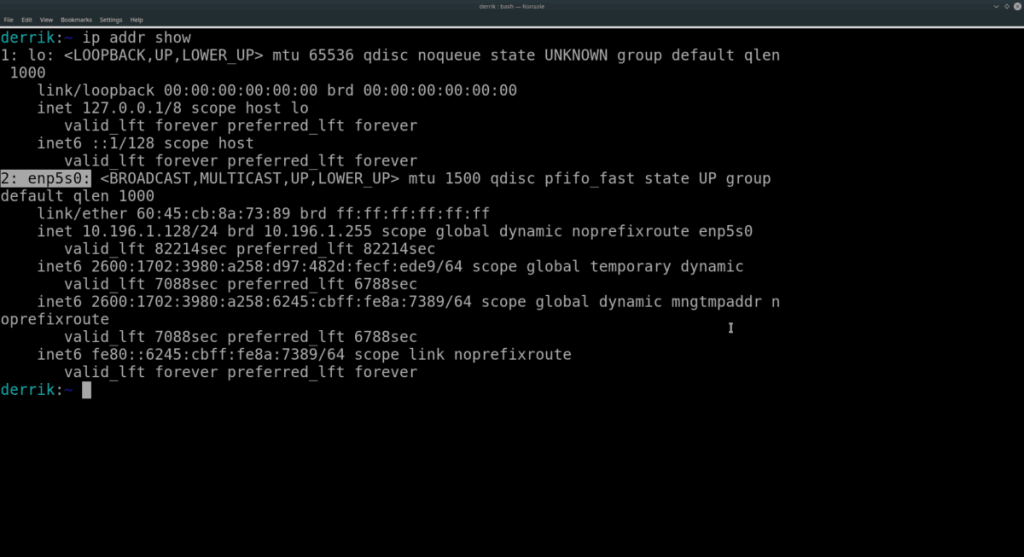
Ambil label dari perintah ip addr show dan pipa ke Wondershaper. Itu harus mengikuti contoh sintaks di bawah ini. Pastikan untuk menuliskan batas pengunduhan setelah tombol baris perintah “d” dan batas pengunggahan setelah “c.”
Catatan: MB adalah singkatan dari megabytes, adaptor adalah singkatan dari label perangkat yang ditunjukkan dalam perintah ip addr .
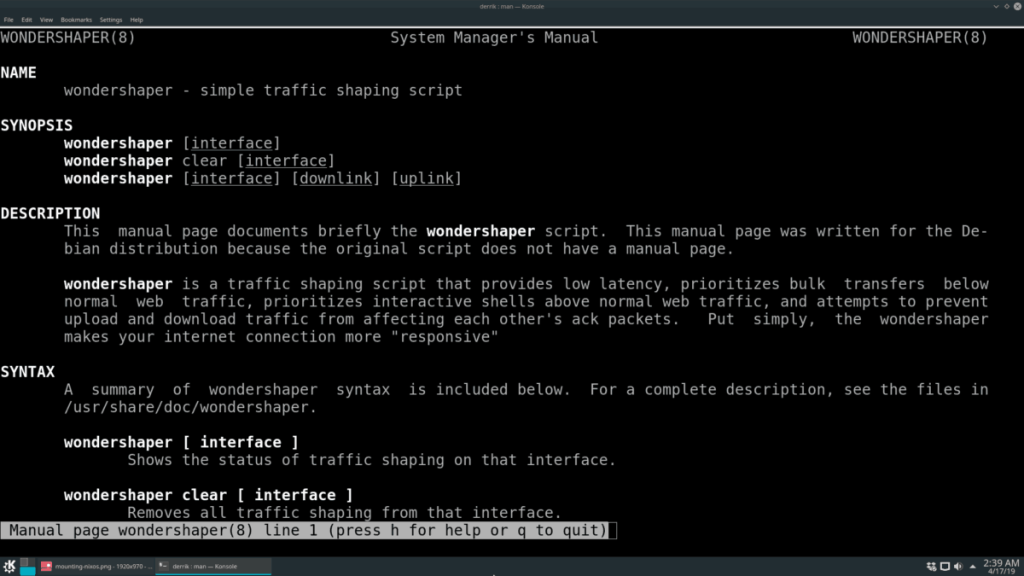
sudo wondershaper adaptor mb mb
Untuk menghapus Wondershaper, sehingga berhenti membatasi kecepatan unggah dan unduh bandwidth, Anda dapat menggunakan sakelar baris perintah c . Sebagai contoh:
sudo wondershaper -c adaptor
Panduan lengkap untuk mencadangkan dan memulihkan profil pengguna di browser Brave dengan langkah-langkah yang jelas dan aman.
Pelajari cara menginstal Linux Lite, sistem operasi berbasis Ubuntu yang ringan dengan antarmuka XFCE4.
Jika Anda menggunakan banyak PPA di PC Ubuntu dan baru saja meningkatkan ke Ubuntu 20.04, Anda mungkin memperhatikan bahwa beberapa PPA Anda tidak berfungsi, karena
Baru mengenal Linux dan ingin menambahkan musik Anda ke Rhythmbox tetapi tidak yakin bagaimana melakukannya? Kami dapat membantu! Ikuti panduan ini saat kami membahas cara mengatur
Apakah Anda perlu mengakses PC atau Server Ubuntu jarak jauh dari PC Microsoft Windows Anda? Tidak yakin tentang bagaimana melakukannya? Ikuti bersama dengan panduan ini saat kami tunjukkan kepada Anda
Apakah Anda menggunakan browser web Vivaldi sebagai driver harian Anda di Linux? Apakah Anda mencoba mencari cara untuk mencadangkan pengaturan browser Anda untuk penyimpanan yang aman? Kami
Cara Mengunduh Podcast Dari Terminal Linux Dengan Podfox
Cara Menemukan File Duplikat Dan Membersihkannya Di Linux Dengan FSlint
Apakah Anda membutuhkan klien podcast yang bagus dan elegan untuk desktop Linux Anda? Jika demikian, Anda perlu mencoba CPod. Ini adalah aplikasi kecil yang ramah yang membuat mendengarkan
TuxGuitar adalah alat pembuat musik open-source. Dengan itu, pengguna dapat membuat dan mengedit tabulasi gitar mereka sendiri. Dalam panduan ini, kita akan membahas bagaimana caranya








